Så här tar du bort kontakter på iPhone
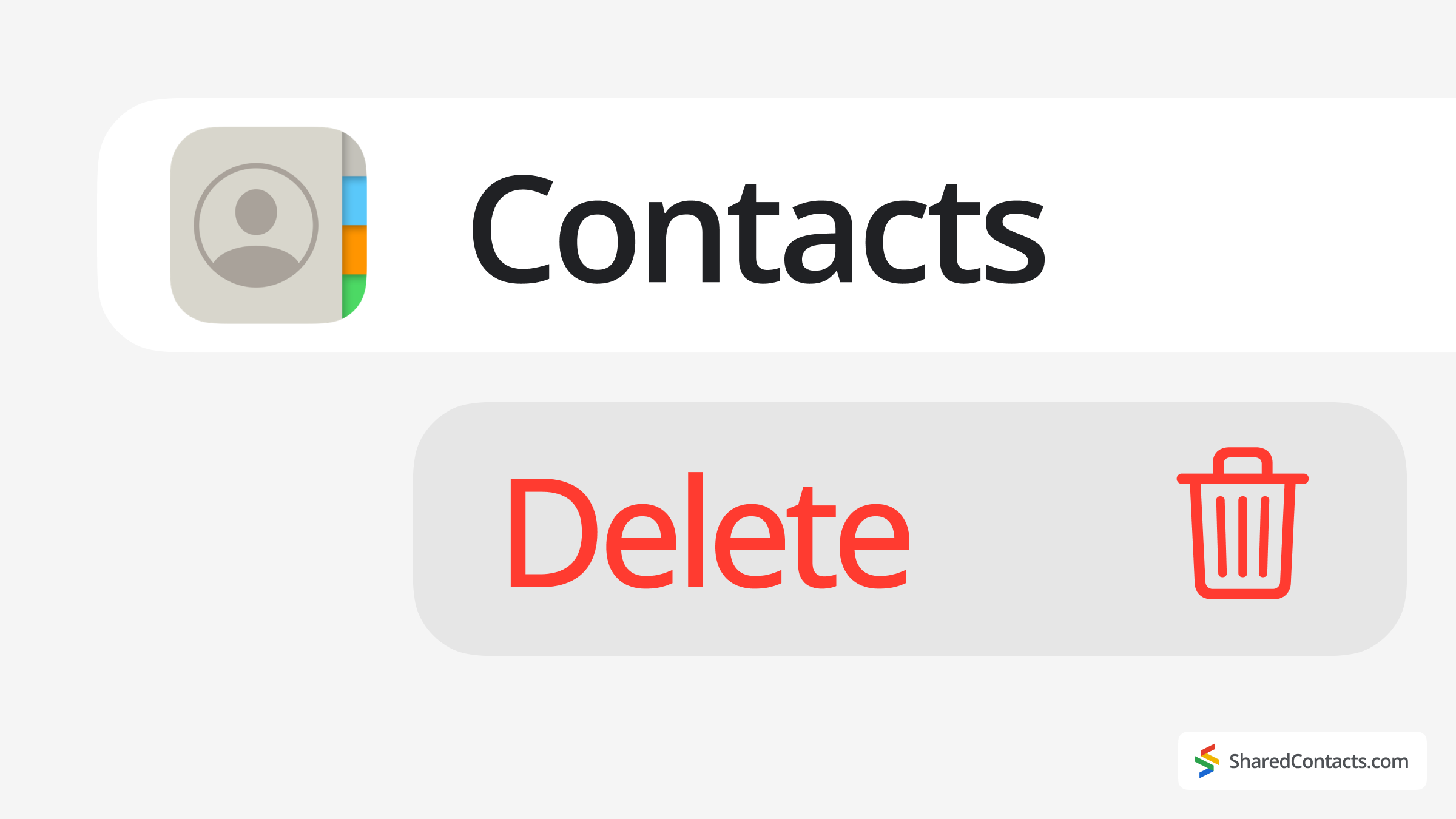
Att hålla ordning på din iPhones kontaktlista är definitivt viktigt för effektiv kommunikation. Med tiden kan din adressbok dock bli full av föråldrade, duplicerade eller oönskade poster. Att veta hur man korrekt tar bort kontakter på din iPhone kommer att vara praktiskt när du bestämmer dig för att ta bort föråldrade personliga eller affärsförbindelser, eller helt enkelt frigöra utrymme.
I den här guiden går vi igenom flera metoder för att radera en kontakt, ta bort flera kontakter samtidigt och till och med radera alla kontakter från din iPhone eller iPad. Vi förklarar också hur du återställer poster som raderats av misstag och delar med oss av bästa praxis för att hantera din adressbok effektivt.
Hur man tar bort iPhone-kontakter genom att stänga av kontosynkronisering
Om din telefon synkroniserar data från flera konton (t.ex. iCloud, Gmail eller Outlook) kanske du vill ta bort en hel batch på en gång utan att radera dem permanent från originalkällan. Den här metoden fungerar bäst om du inte längre behöver viss kontoinformation på din enhet men vill behålla den lagrad någon annanstans.
Steg för att inaktivera kontaktsynkronisering och ta bort från iPhone:
- Öppna Inställningar på din iPhone eller iPad.
- Bläddra ner och tryck på Apparoch välj Kontaktpersoner.
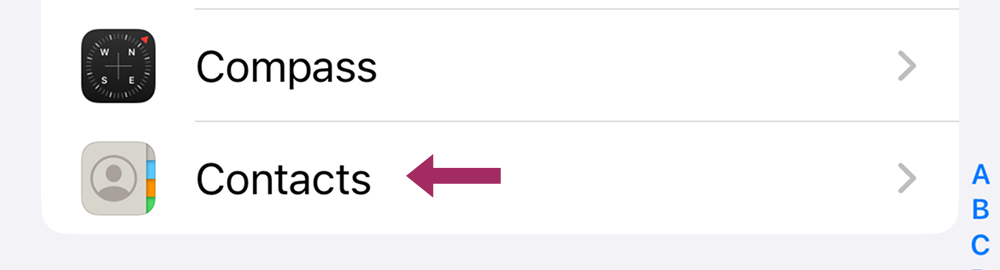
- Gå till Konton.

- Välj det konto som innehåller kontakter som du vill radera.
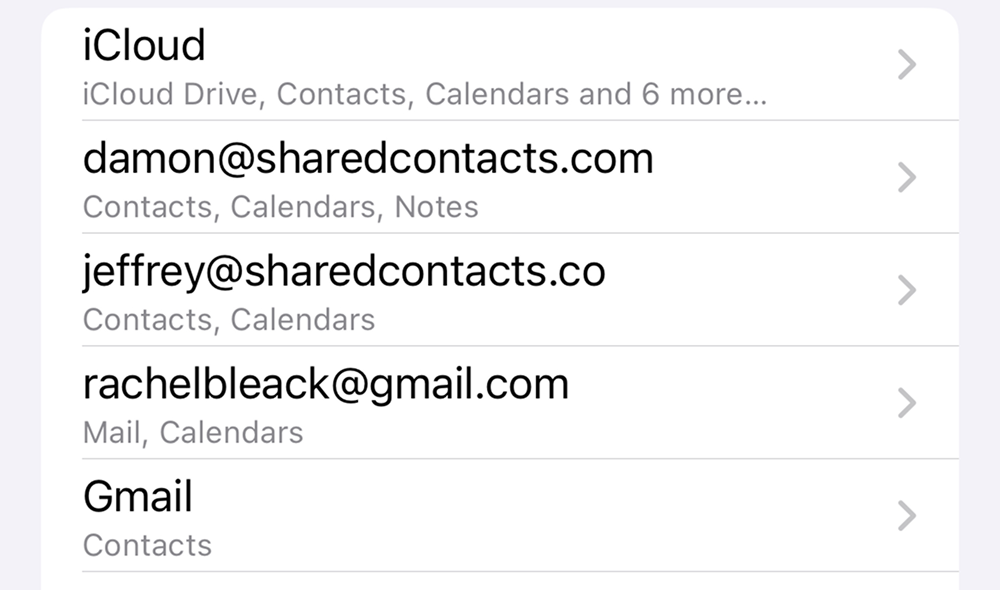
- Stäng av knappen Kontaktpersoner byta.
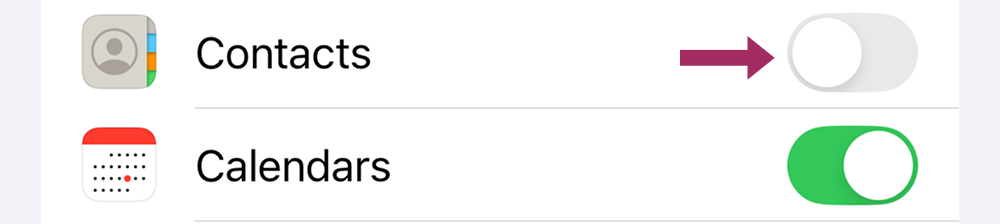
- Tryck på när du uppmanas att göra det Radera från min iPhone för att bekräfta.
Detta tar bara bort kontakter från din iPhone, inte det ursprungliga kontot. Om du aktiverar synkronisering igen senare kommer kontakterna att dyka upp igen. Använd den här metoden om du vill rensa upp i enhetens adressbok utan att radera kontakter permanent.
Så här tar du bort en kontakt från en iPhone
Om du bara behöver ta bort en kontakt gör appen Kontakter det mycket enkelt att ta bort kontakter på iPhone individuellt:
- Öppna Appen Kontakter (eller i appen Telefon > fliken Kontakter).
- Använd sökfältet för att snabbt hitta den kontakt som du vill ta bort.
- Tryck på kontakten för att öppna dess detaljer.
- Välj Redigera i det övre högra hörnet.
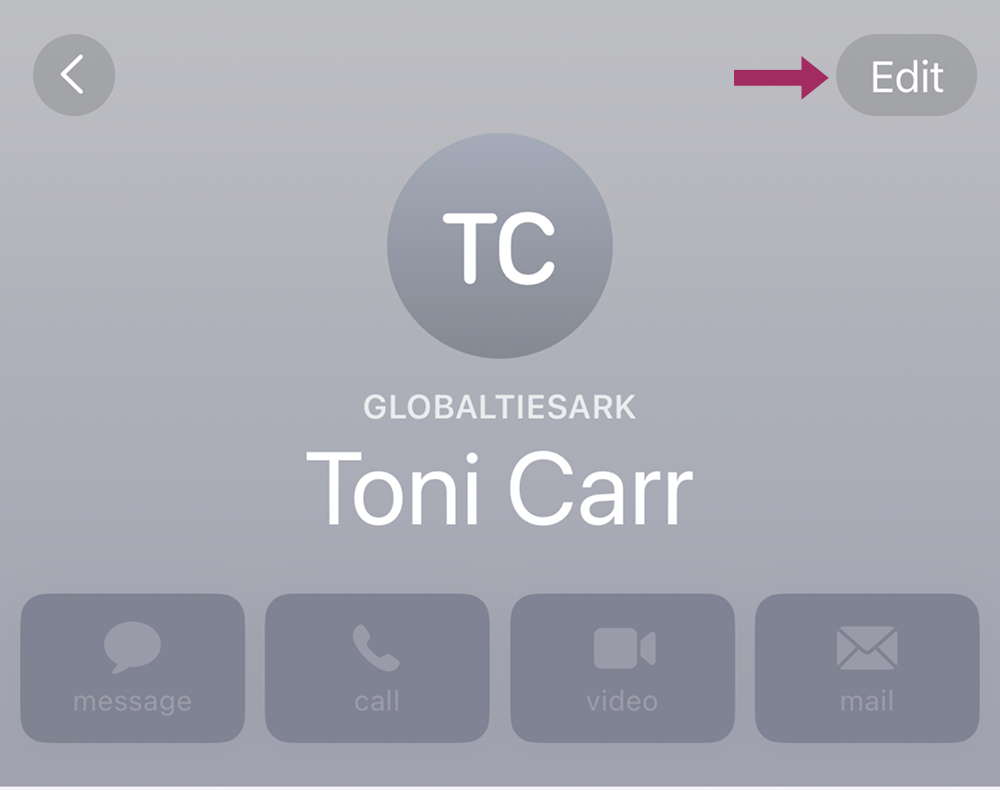
- Bläddra till botten och tryck på Ta bort kontakt.
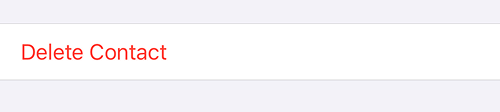
- Bekräfta genom att trycka på Ta bort kontakt ...igen.
För snabb åtkomst, tryck och håll på namnet för att ta bort kontakten.
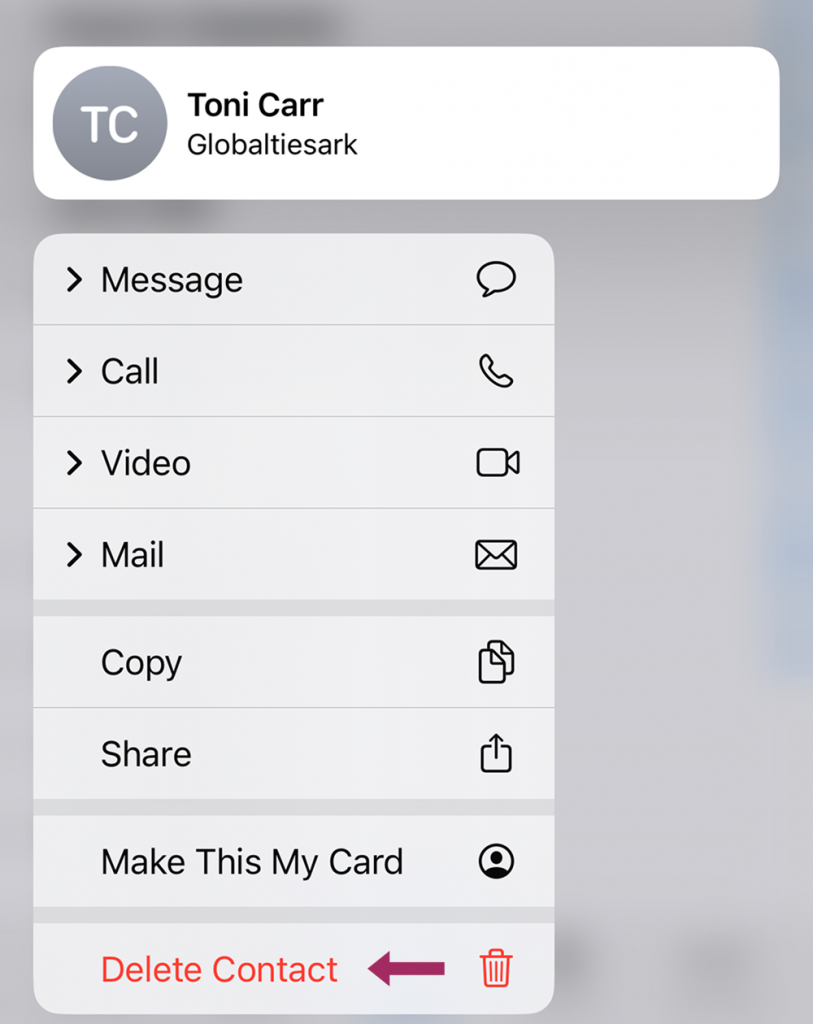
Vad händer med synkroniserade kontakter? Om kontakten lagras i iCloud försvinner den även från andra Apple-enheter som är inloggade på samma konto. Om den synkroniserats med Google eller någon annan tjänst kan den fortfarande finnas kvar där om den inte raderas separat.
Hur man tar bort flera iPhone-kontakter på en gång
Att manuellt ta bort flera kontakter på iPhones en efter en är tråkigt och tidskrävande. Lyckligtvis erbjuder iOS ett snyggt gesttrick för massradering. Det är så här det fungerar:
- Öppna appen Kontakter.
- Placera två fingrar på skärmen ovanför de kontakter som ska tas bort.
- Håll kvar i en sekund - kontakterna markeras i grått.
- Dra fingrarna uppåt eller nedåt för att välja fler kontakter. Lyft fingrarna, bläddra och upprepa för att lägga till fler.
- När du har valt trycker du på och håller ner ett grått område.
- Tryck på Radera kontakter och bekräfta.
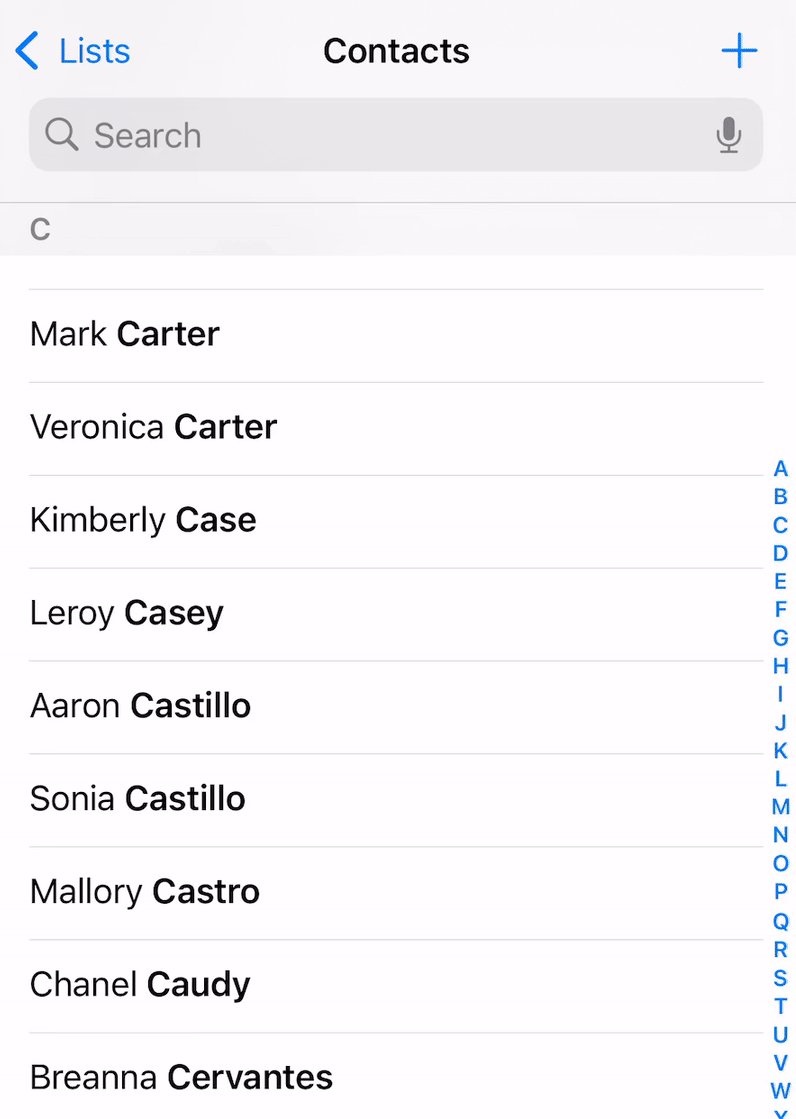
Detta kan vara ditt sätt att radera flera kontakter i små satser (5-20 kontakter). För att radera hundratals kontakter finns det bättre alternativ.
Hur man tar bort iCloud-kontakter
För storskalig upprensning, iCloud.com ger ett bättre sätt att plocka och ta bort kontakter från en dator. Du behöver en dator med tillgång till Internet. Följ stegen nedan:
- Öppna en webbläsare och gå till iClouds webbplats.
- Logga in med din Apple ID.
- Välj Kontaktpersoner.
- Om du vill välja flera kontakter håller du ned Skift + klick för att välja i följd eller Kommando (Ctrl) + klick för att välja utan följd.
- Granska dina valda poster, tryck på Radera, och bekräfta borttagningen. Ändringarna gäller för alla iOS-enheter som är inloggade på samma iCloud-e-postkonto.
Så här tar du bort alla kontakter på iPhone med Google Kontakter
Om dina kontakter synkroniseras via Google är det snabbaste sättet att se till att de försvinner från både din iPhone eller iPad och ditt Gmail-konto att radera dem direkt från Google Kontakter:
- Besök Google Kontakter med hjälp av en Mac eller PC.
- Markera rutan bredvid de kontakter som du vill radera (eller välj Alla kontakter) som du vill radera.
- Klicka på Radera ikon.
- Bekräfta borttagningen.
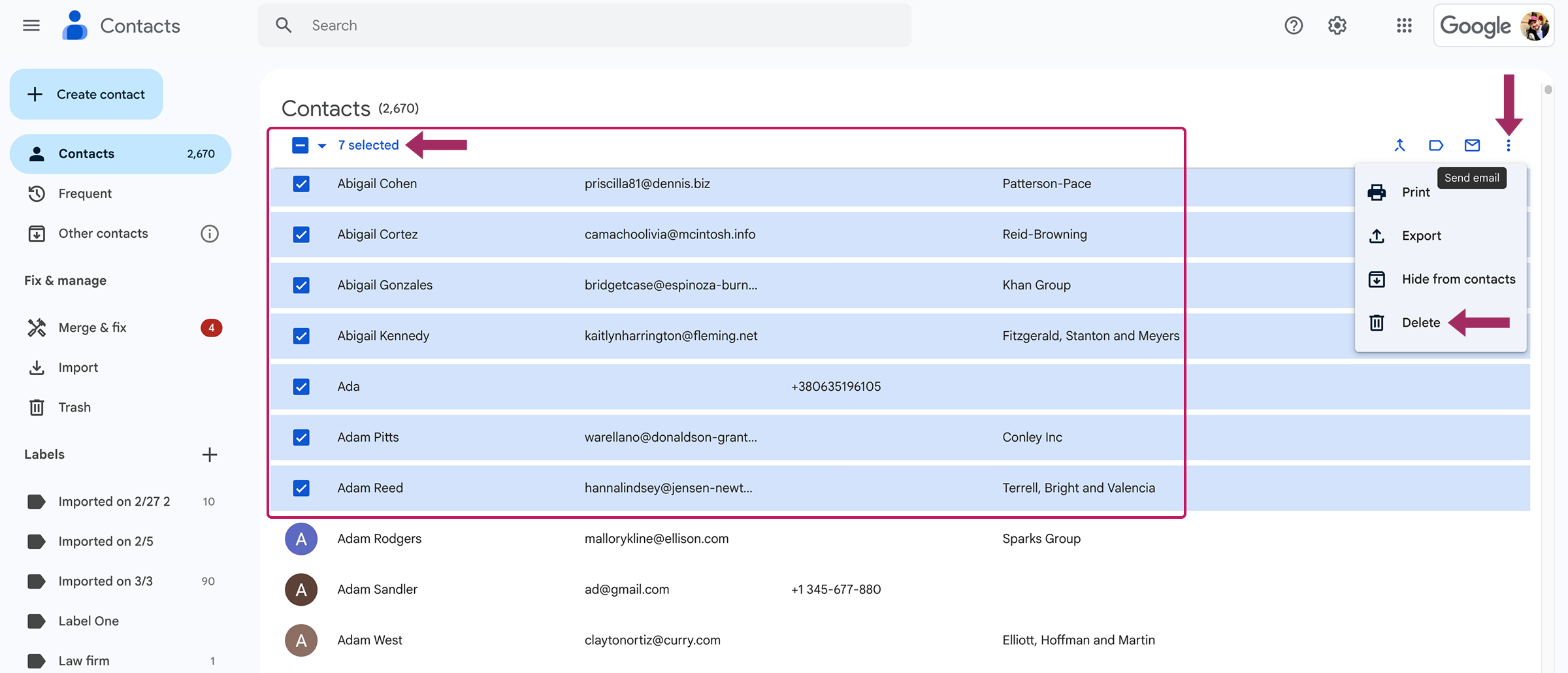
Ändringar synkroniseras automatiskt till din iPhone om Synkronisering av Google Kontakter är aktiverad. Raderade kontakter hamnar i papperskorgen i 30 dagar innan Google raderar dem permanent.
Hur man hittar raderade kontakter på iPhone
Ingenting går förlorat för alltid om vi pratar om dina smarttelefonkontakter. Om du av misstag raderade en viktig kontakt, oroa dig inte. iCloud håller äldre versioner av din kontaktlista, och du kan rulla tillbaka till ett tidigare tillstånd. Observera bara: om du återställer en säkerhetskopia ersätts den aktuella kontaktlistan på alla dina enheter. Dina befintliga kontakter kommer att arkiveras före ändringen, ifall du skulle behöva byta tillbaka.
Så här återställer du förlorade kontakter med hjälp av iCloud:
- Gå till iCloud.com och logga in med ditt Apple-ID.
- Bläddra längst ner på huvudsidan och klicka på Dataåterställning.
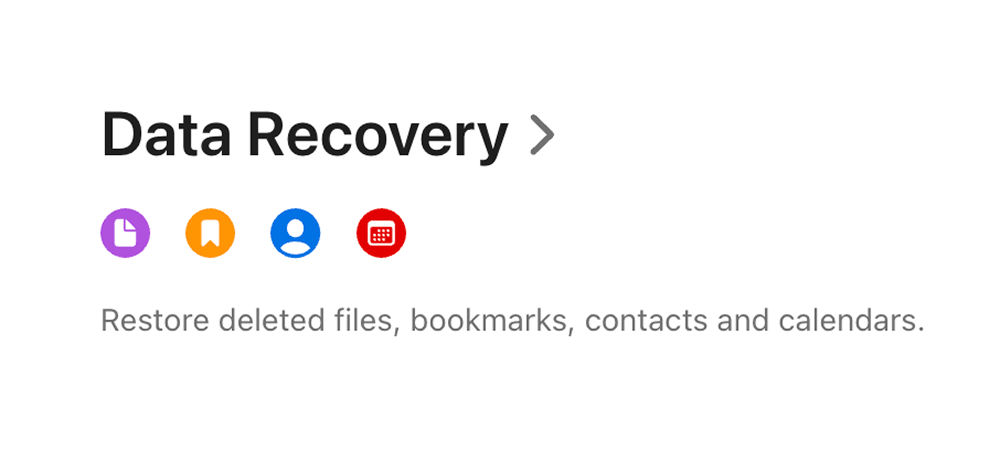
- Välj Återställ kontakter. Du kommer att se en lista över arkiverade versioner.
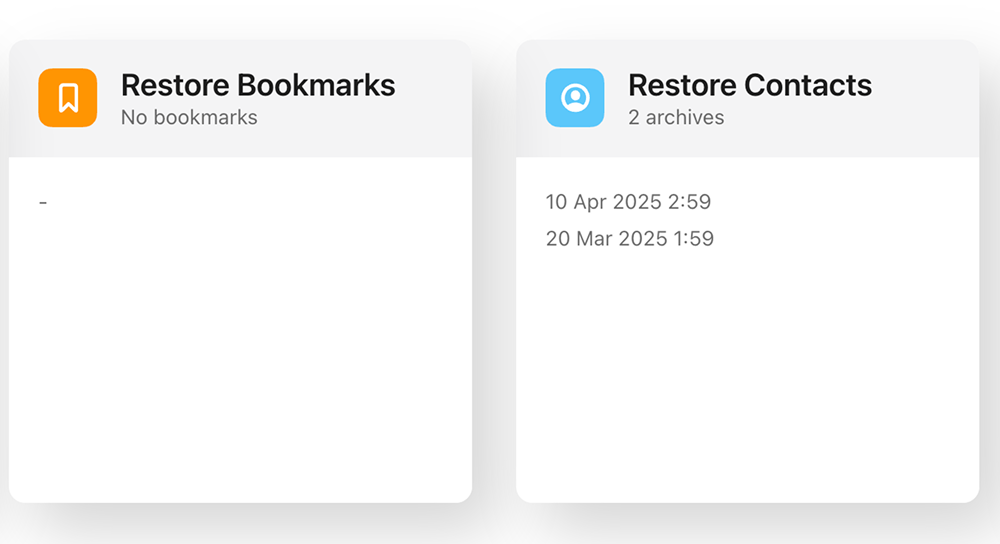
- Välj ett reservdatum. Leta reda på versionen från innan du förlorade dina kontakter och klicka sedan på Återställ bredvid det datumet. Bekräfta ditt val.
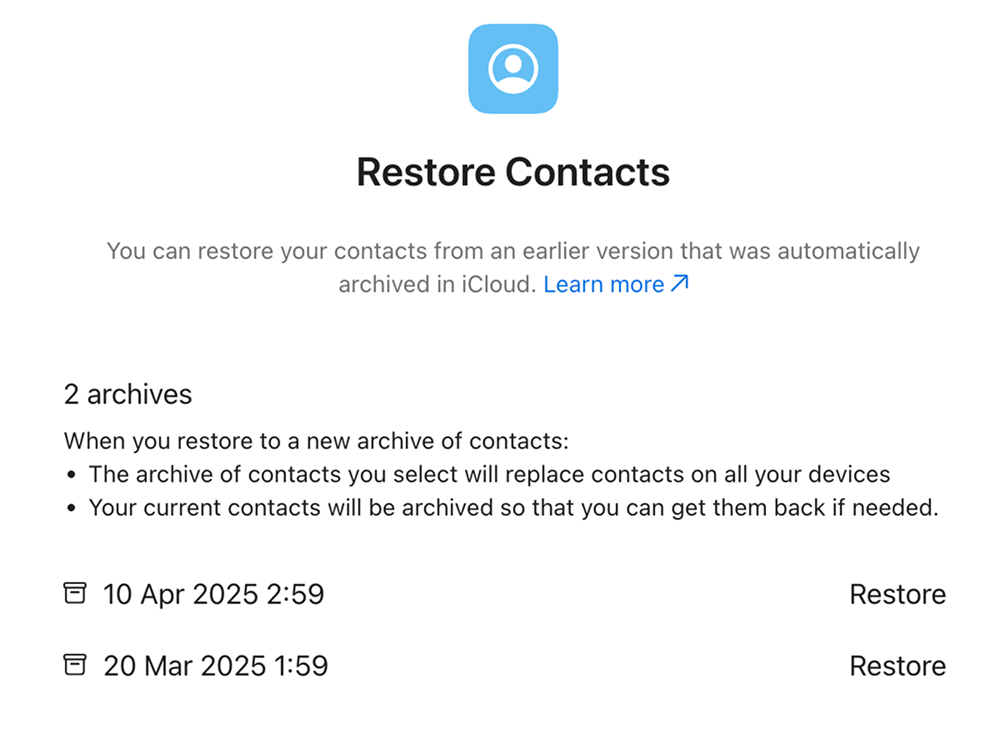
- När processen är klar kommer iCloud att meddela dig både på webbplatsen och via e-post. Ge det bara några minuter, så ska dina förlorade kontakter dyka upp igen som om de aldrig var borta.
Så här hanterar och delar du kontakter på din iPhone på ett professionellt sätt

När du rensar upp bland dina kontakter beror det oftast på att de är föråldrade, dupliceradeller inte längre är relevant. Men när du arbetar i ett team eller i en affärsmiljö kan kontakthanteringen bli en enda röra om informationen är utspridd på flera olika enheter eller konton. Det är där en dedikerad Delning av kontakter i Gmail verktyg kan göra skillnad.
Shared Contacts Manager hjälper dig att hålla allt snyggt och centraliserat genom att låta dig:
- Dela kontaktetiketter direkt från Google Kontakter med dina teamkollegor.
- Bestäm vem som kan visa, redigera eller dela vidare specifika kontaktgrupper.
- Låt chefer och administratörer delegera åtkomst utan flera kalkylblad eller kontaktexport.
- Synkronisera kontaktuppdateringar automatiskt mellan Gmail, Google Drive, Kalender och mycket mer.
Så istället för att radera och omfördela kontakter manuellt kan du ge hela teamet tillgång till en ren, uppdaterad och behörighetsstyrd kontaktlista. Det håller kommunikationen effektiv och din kontaktlista fri från röran.



Inga kommentarer